
Πίνακας περιεχομένων:
- Συγγραφέας John Day [email protected].
- Public 2024-01-30 08:32.
- Τελευταία τροποποίηση 2025-01-23 14:39.

Σε αυτό το έργο, θα αντισταθμίσουμε αυτόματα τον αισθητήρα αγωγιμότητας θερμοκρασίας από την Atlas Scientific. Οι μεταβολές της θερμοκρασίας έχουν αντίκτυπο στην αγωγιμότητα/συνολικά διαλυμένα στερεά/αλατότητα των ρευστών και αντισταθμίζοντας τα, διασφαλίζουμε ότι η ανάγνωσή μας είναι αυτή που είναι στην συγκεκριμένη θερμοκρασία. Χρησιμοποιείται ο αισθητήρας θερμοκρασίας του Άτλαντα.
Οι ενδείξεις θερμοκρασίας μεταβιβάζονται στον αισθητήρα αγωγιμότητας μετά τον οποίο εξάγονται οι μετρήσεις αντισταθμισμένης αγωγιμότητας. Η λειτουργία γίνεται μέσω πρωτοκόλλου I2C και οι ενδείξεις εμφανίζονται στο σειριακό σχεδιαστή ή οθόνη Arduino.
ΠΡΟΕΙΔΟΠΟΙΗΣΕΙΣ:
Η Atlas Scientific δεν κατασκευάζει ηλεκτρονικά είδη ευρείας κατανάλωσης. Αυτός ο εξοπλισμός προορίζεται για ηλεκτρολόγους μηχανικούς. Εάν δεν είστε εξοικειωμένοι με τον προγραμματισμό ηλεκτρολόγων μηχανικών ή ενσωματωμένων συστημάτων, αυτά τα προϊόντα ενδέχεται να μην είναι για εσάς
Αυτή η συσκευή αναπτύχθηκε και δοκιμάστηκε χρησιμοποιώντας έναν υπολογιστή Windows. Δεν δοκιμάστηκε σε Mac, η Atlas Scientific δεν γνωρίζει εάν αυτές οι οδηγίες είναι συμβατές με σύστημα Mac
ΠΛΕΟΝΕΚΤΗΜΑΤΑ:
- Η θερμοκρασία υπολογίζεται αυτόματα, επιτρέποντας ακριβείς ενδείξεις αγωγιμότητας.
- Αγωγιμότητα και παραγωγή θερμοκρασίας σε πραγματικό χρόνο.
ΥΛΙΚΑ:
- Arduino Uno ή πίνακας STEMTera
- Breadboard (Εάν δεν χρησιμοποιείται πίνακας StemTera)
- Καλώδια βραχυκυκλωτήρων
- 1- κιτ αισθητήρα αγωγιμότητας
- 1- κιτ αισθητήρα θερμοκρασίας
Βήμα 1: ΑΠΑΙΤΗΣΕΙΣ ΠΡΟ-ΣΥΝΑΡΜΟΛΟΓΗΣΗΣ
α) Βαθμονόμηση των αισθητήρων: Κάθε αισθητήρας έχει μια μοναδική διαδικασία βαθμονόμησης. Ανατρέξτε στα ακόλουθα: Φύλλο δεδομένων Ezo EC, φύλλο δεδομένων Ezo RTD.
β) Ρυθμίστε το πρωτόκολλο αισθητήρων στο I2C και εκχωρήστε μια μοναδική διεύθυνση I2C σε κάθε αισθητήρα. Σύμφωνα με το δείγμα κώδικα για αυτό το έργο, χρησιμοποιούνται οι ακόλουθες διευθύνσεις: η διεύθυνση του αισθητήρα αλατότητας είναι 100 και η διεύθυνση του αισθητήρα θερμοκρασίας είναι 102. Για πληροφορίες σχετικά με τον τρόπο αλλαγής μεταξύ των πρωτοκόλλων, ανατρέξτε σε αυτό το LINK.
Η βαθμονόμηση και η μετάβαση σε I2C ΠΡΕΠΕΙ να γίνουν πριν από την εφαρμογή των αισθητήρων σε αυτό το έργο
Βήμα 2: ΣΥΝΑΡΜΟΛΟΓΗΣΗ ΥΛΙΚΟΥ
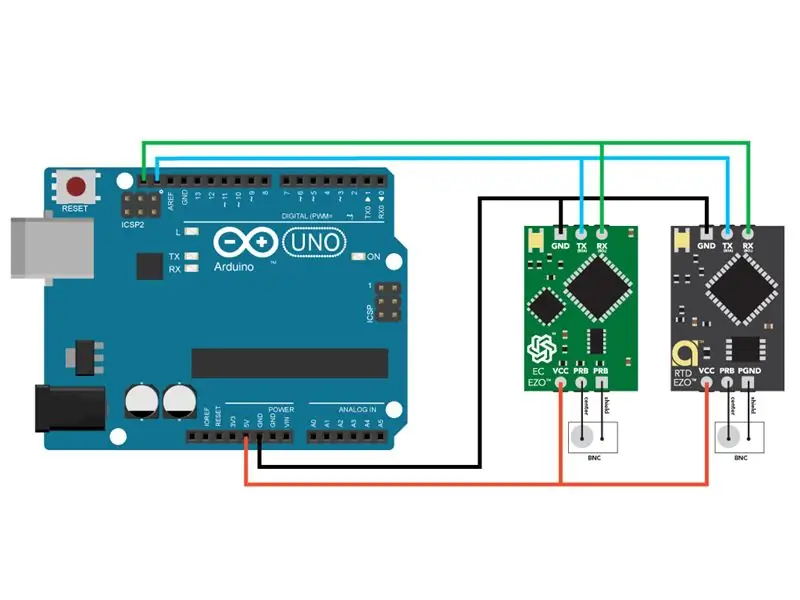
Συνδέστε το υλικό όπως φαίνεται στο σχηματικό σχήμα.
Μπορείτε να χρησιμοποιήσετε είτε έναν πίνακα Arduino UNO είτε έναν πίνακα STEMTera. Ο πίνακας STEMTera χρησιμοποιήθηκε σε αυτό το έργο για τον συμπαγή σχεδιασμό του, όπου το Arduino συνδυάζεται με το breadboard.
Βήμα 3: ΦΟΡΤΩΣΗ ΠΡΟΓΡΑΜΜΑΤΟΣ ONTO ARDUINO
Ο κώδικας για αυτό το έργο χρησιμοποιεί μια προσαρμοσμένη βιβλιοθήκη και αρχείο κεφαλίδας για τα κυκλώματα EZO σε λειτουργία I2C. Θα πρέπει να τα προσθέσετε στο Arduino IDE για να χρησιμοποιήσετε τον κώδικα. Τα παρακάτω βήματα περιλαμβάνουν τη διαδικασία πραγματοποίησης αυτής της προσθήκης στο IDE.
α) Κατεβάστε τον Ezo_I2c_lib, έναν φάκελο zip από το GitHub στον υπολογιστή σας.
β) Στον υπολογιστή σας, ανοίξτε το Arduino IDE (Μπορείτε να κατεβάσετε το IDE από ΕΔΩ εάν δεν το έχετε). Εάν θέλετε να χρησιμοποιήσετε το σειριακό plotter, φροντίστε να κατεβάσετε την πιο πρόσφατη έκδοση του IDE.
γ) Στο IDE, μεταβείτε στο Sketch -> Include Library -> Add. ZIP LIbrary -> Επιλέξτε το φάκελο Ezo_I2c_lib που μόλις κατεβάσατε. Τα κατάλληλα αρχεία περιλαμβάνονται τώρα.
Υπάρχουν δύο δείγματα κωδικών που θα λειτουργήσουν για αυτό το έργο. Μπορείτε να επιλέξετε οποιοδήποτε.
δ) Αντιγράψτε τον κώδικα από το temp_comp_example ή το temp_comp_rt_example στον πίνακα εργασίας του IDE. Μπορείτε επίσης να έχετε πρόσβαση σε αυτά από τον φάκελο zip Ezo_I2c_lib που κατεβάσατε παραπάνω.
Ο κώδικας "temp_comp_example" λειτουργεί ρυθμίζοντας τη θερμοκρασία στον αισθητήρα EC και στη συνέχεια πραγματοποιεί μια ανάγνωση. Όσον αφορά τον κώδικα "temp_comp_rt_example", η θερμοκρασία ρυθμίζεται και πραγματοποιείται ανάγνωση σε μία λήψη. Και τα δύο θα δώσουν το ίδιο αποτέλεσμα.
ε) Μεταγλωττίστε και ανεβάστε temp_comp_example ή temp_comp_rt_example στον πίνακα Arduino Uno ή STEMTera.
στ) Στο IDE, μεταβείτε στην επιλογή Εργαλεία -> Σειριακός σχεδιαστής ή πατήστε Ctrl+Shift+L στο πληκτρολόγιό σας. Θα ανοίξει το παράθυρο του plotter. Ορίστε τον ρυθμό baud στο 9600. Η γραφική παράσταση σε πραγματικό χρόνο θα πρέπει τώρα να ξεκινήσει.
η) Για να χρησιμοποιήσετε τη σειριακή οθόνη, μεταβείτε στην επιλογή Εργαλεία -> Σειριακή οθόνη ή πατήστε Ctrl+Shift+M στο πληκτρολόγιό σας. Η οθόνη θα ανοίξει. Ρυθμίστε τον ρυθμό baud στο 9600 και επιλέξτε "Επιστροφή μεταφοράς". Πρέπει να εμφανίζονται οι ενδείξεις EC και θερμοκρασίας.
Βήμα 4: ΕΠΙΔΕΙΞΗ

Περίληψη του πειράματος που εμφανίζεται στο βίντεο:
Μέρος 1: Χωρίς αντιστάθμιση θερμοκρασίας
Αρχικά, το νερό είναι σε θερμοκρασία περίπου 30 ° C. Στη συνέχεια θερμαίνεται στους περίπου 65 ° C ενώ οι ενδείξεις αγωγιμότητας (πράσινο γράφημα) και θερμοκρασίας (κόκκινο γράφημα) παρατηρούνται στο σειριακό σχεδιαστή. (Για δείγμα κώδικα Arduino που επιτρέπει την ανάγνωση πολλαπλών κυκλωμάτων χωρίς αυτόματη αντιστάθμιση θερμοκρασίας, ανατρέξτε σε αυτόν τον ΣΥΝΔΕΣΜΟ).
Μέρος 2: Αντιστάθμιση θερμοκρασίας
Ο κωδικός Arduino που αντιπροσωπεύει την αυτόματη αντιστάθμιση θερμοκρασίας ανεβαίνει στον πίνακα. Δείτε αυτό το LINK για τον κωδικό. Για άλλη μια φορά, το σημείο εκκίνησης του νερού είναι περίπου 30 ° C. Σταδιακά αυξάνεται στους περίπου 65 ° C, ενώ οι ενδείξεις αγωγιμότητας (πράσινο γράφημα) και θερμοκρασίας (κόκκινο γράφημα) παρατηρούνται στο σειριακό σχεδιαστή.
Συνιστάται:
Θερμοκρασία οθόνης Arduino στην οθόνη LED TM1637: 7 βήματα

Θερμοκρασία οθόνης Arduino στην οθόνη LED TM1637: Σε αυτό το σεμινάριο θα μάθουμε πώς να εμφανίζετε τη θερμοκρασία χρησιμοποιώντας LED Display TM1637 και αισθητήρα DHT11 και Visuino. Δείτε το βίντεο
Αυτόματη, αυτόματη έξοδος με τρέχουσα μέτρηση σε πραγματικό χρόνο: 6 βήματα

Switch-it, Automatic Outlet With Realtime Current Measurement: Μου αρέσει πολύ η αυτοματοποίηση, η δυνατότητα ελέγχου όταν κάτι πρέπει να συμβεί. Αυτό είναι που με έκανε να μου έρθει αυτή η ιδέα: μια αυτόματη, αυτόματη πρίζα. Μπορεί να χρησιμοποιηθεί για προγραμματισμό πότε πρέπει να ανάψουν τα φώτα, πότε πρέπει να φορτιστούν τα τηλέφωνα ή
Φτιάξτε ένα μεσημεριανό κουτί με σταθερή θερμοκρασία σε θερμοκρασία: 16 βήματα

Φτιάξτε ένα μεσημεριανό κουτί με σταθερή θερμοκρασία: Αν και το συνηθισμένο κουτί μεσημεριανού μαγειρέματος είναι απλό στη χρήση και στη λειτουργία αλλά έχει μία μόνο λειτουργία, δεν είναι δυνατό να ρυθμίσετε την ώρα ή να ρυθμίσετε τη θερμοκρασία σε θερμότητα. Προκειμένου να βελτιωθεί αυτό το μειονέκτημα, αυτή τη φορά το DIY γίνεται με βάση το μαγείρεμα
JavaStation (Πλήρως αυτόματη καφετιέρα IoT με αυτόματη επαναπλήρωση): 9 βήματα (με εικόνες)

JavaStation (Self-Refilling Fully Automatic IoT Coffee Maker): Ο στόχος αυτού του έργου ήταν να φτιάξουμε μια πλήρως αυτόματη καφετιέρα με φωνητικό έλεγχο, η οποία ξαναγεμίζει αυτόματα με νερό και το μόνο που χρειάζεται να κάνετε είναι να αντικαταστήσετε τους θαμώνες και να πιείτε τον καφέ σας. )
IoT Made Easy: Λήψη απομακρυσμένων δεδομένων καιρού: UV και θερμοκρασία Θερμοκρασία & υγρασία: 7 βήματα

IoT Made Easy: Καταγραφή απομακρυσμένων δεδομένων καιρού: UV και θερμοκρασία και υγρασία αέρα: Σε αυτό το σεμινάριο, θα καταγράψουμε απομακρυσμένα δεδομένα ως UV (υπεριώδη ακτινοβολία), θερμοκρασία αέρα και υγρασία. Αυτά τα δεδομένα θα είναι πολύ σημαντικά και θα χρησιμοποιηθούν σε έναν μελλοντικό πλήρη Μετεωρολογικό Σταθμό. Το μπλοκ διάγραμμα δείχνει τι θα πάρουμε στο τέλος
